连接到 BigQuery
最后修改时间:2023年9月20日启用数据库工具和 SQL 插件
此功能依赖于数据库工具和 SQL 插件,默认情况下,它们在 IntelliJ IDEA 中捆绑并实现。如果相关功能不可用,请确保您没有取消该插件。
笔记
数据库工具和 SQL 插件仅在 IntelliJ IDEA Ultimate 中可用。
单击打开 IDE 设置,然后选择插件。CtrlAlt0S
打开已安装的选项卡,找到数据库工具和 SQL插件,然后选中插件名称旁边的插件。
官方文档
有关 BigQuery 的完整信息,请参阅官方文档。
BigQuery 是一个基于 REST 的 Web 服务,允许您在大型数据集下运行复杂的基于 SQL 的分析查询。
要连接到BigQuery,您可以使用以下方法:
谷歌用户账户
当您使用 Google 用户帐户授权时,您需要在网络浏览器中接收授权码。
连接到 BigQuery
要连接到数据库,请创建一个用于存储连接详细信息的数据源。您可以使用以下方法之一来执行此操作:
从主菜单中,导航至文件|新|数据源并选择BigQuery。
在 数据库工具窗口(视图 | 工具窗口 | 数据库)中,单击工具栏的新建图标 ( )。
导航到 数据源并选择BigQuery。
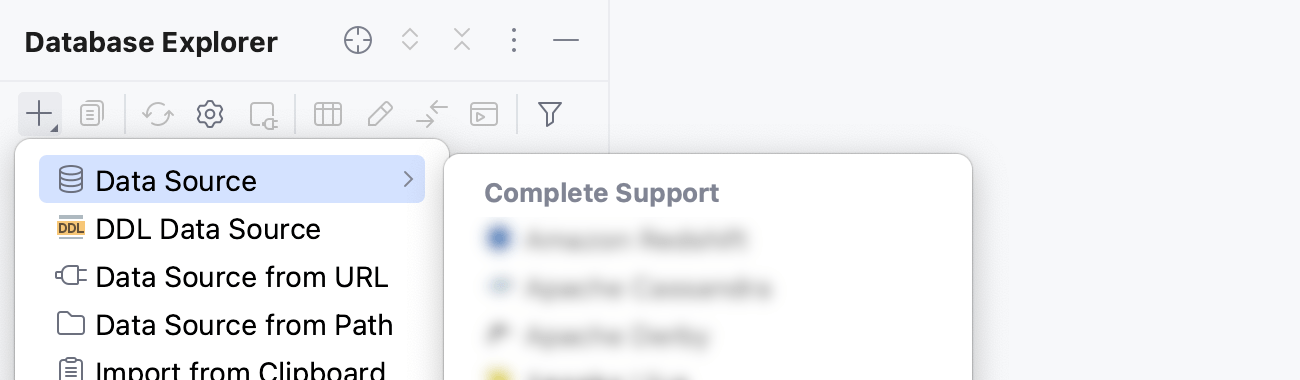
检查连接设置区域底部是否有下载缺少的驱动程序文件链接。单击此链接可下载与数据库交互所需的驱动程序。如需直接下载链接,请参见JetBrains JDBC驱动程序页面。
下载的 JDBC 驱动程序的位置是IntelliJ IDEA 配置目录。

您还可以使用数据库驱动程序来代替提供的驱动程序。有关使用驱动程序连接到数据库的更多信息,请参阅将用户驱动程序添加到现有连接。
如果下载没有缺少的驱动程序文件链接,则您已经拥有所需的驱动程序。
从身份验证列表中,选择Google用户帐户。
在项目ID字段中,输入项目ID。
通常,它是服务帐户电子邮件的一部分,位于 at 符号 (
@) 之后。例如,bigqueryproject-322409。项目ID的格式请参考官方创建服务帐号说明。在“需要授权码”对话框中,剪切 URL,将其粘贴到 Web 浏览器的地址栏中,然后按跟随该 URL。Enter
授权访问您的 Google 帐户中的 BigQuery 应用程序。
复制从 Google 收到的授权码,将其粘贴到“需要授权码”对话框中,然后单击“确定”。
确保可以使用提供的详细信息建立与数据库的连接。为此,请单击连接详细信息区域底部的测试连接链接。

如果出现任何连接问题,请参阅无法连接到数据库页面。
(可选)默认情况下,仅内省默认项目和数据集并可供使用。如果您还想使用其他项目和数据集,请在“架构”选项卡中选择它们进行内省。
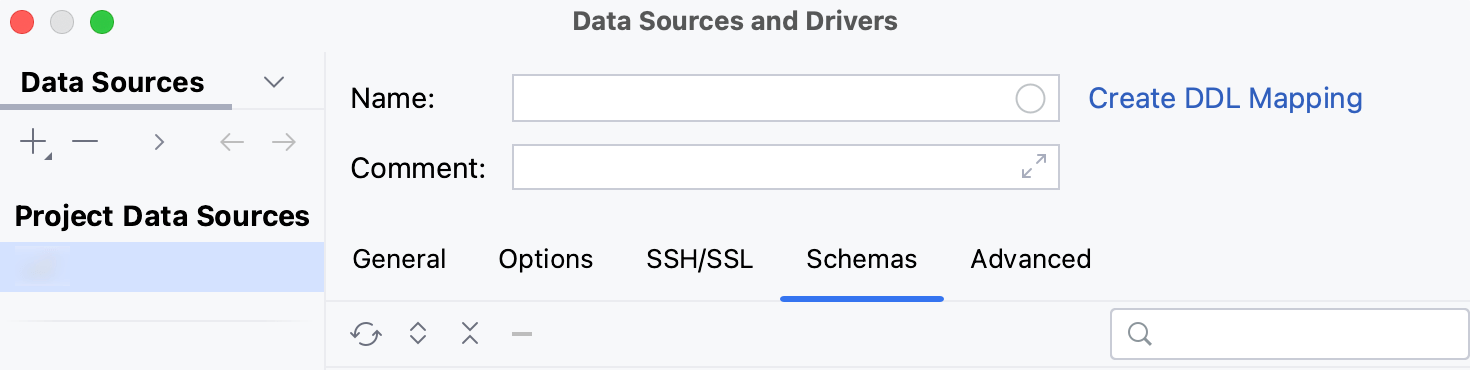
单击“确定”创建数据源。
在数据库工具窗口 ( )中找到新的数据源 。Alt01
有关 数据库工具窗口的更多信息,请参阅相应的参考主题。
提示
要查看新数据源节点下的更多项目和数据集,请单击N of M按钮并选择您需要的项目和数据集。IntelliJ IDEA 将反思并展示它们。
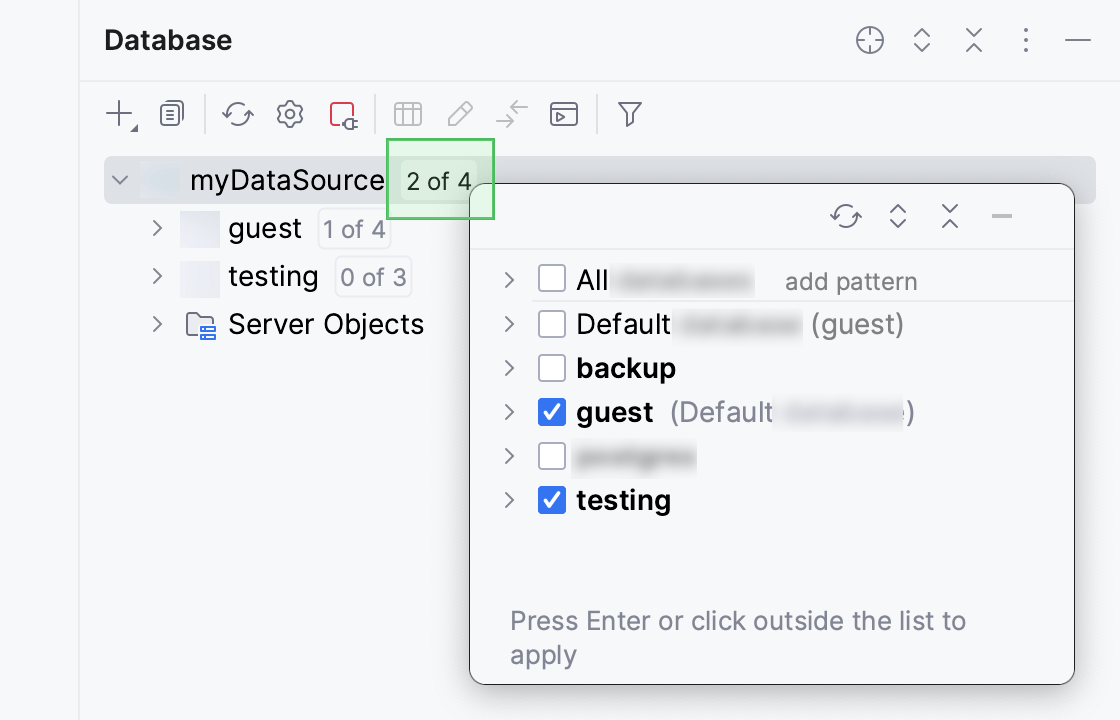
有关在 IntelliJ IDEA 中使用数据库对象的更多信息,请参阅数据库对象。
要编写和运行查询,请通过单击数据源并按打开默认查询控制台。F4
要查看和编辑数据库对象的数据,请双击该对象打开数据编辑器和查看器。
应用程序默认凭据
为了进行授权,BigQuery 驱动程序使用特殊凭证文件(服务帐户密钥文件)中的数据。默认情况下,文件的路径为~
您可以使用环境变量设置凭据文件的自定义位置GOOGLE_APPLICATION_CREDENTIALS。或者,在服务帐户密钥文件字段中设置凭证文件的路径。
要生成连接的服务帐户密钥文件,您需要创建一个Google Cloud Platform 服务帐户。
步骤 1. 获取凭证文件
按照官方说明创建服务帐户。
在向导中的“授予此服务帐户访问项目的权限”步骤中,选择此服务帐户的角色。
例如,对于只读访问权限,请从BigQuery菜单中选择BigQuery Data Viewer、BigQuery Job User和BigQuery User。或者,选择BigQuery | BigQuery 管理员,用于访问项目内的所有资源。
有关角色和权限的更多信息,请参阅cloud.google.com 上的预定义角色和权限。
按照官方说明生成并下载服务帐户密钥文件。
步骤 2. 连接到 BigQuery
要连接到数据库,请创建一个用于存储连接详细信息的数据源。您可以使用以下方法之一来执行此操作:
从主菜单中,导航至文件 | 新 | 数据源并选择BigQuery。
在 数据库工具窗口(视图 | 工具窗口 | 数据库)中,单击工具栏中的新建图标 ( )。
导航到 数据源并选择BigQuery。
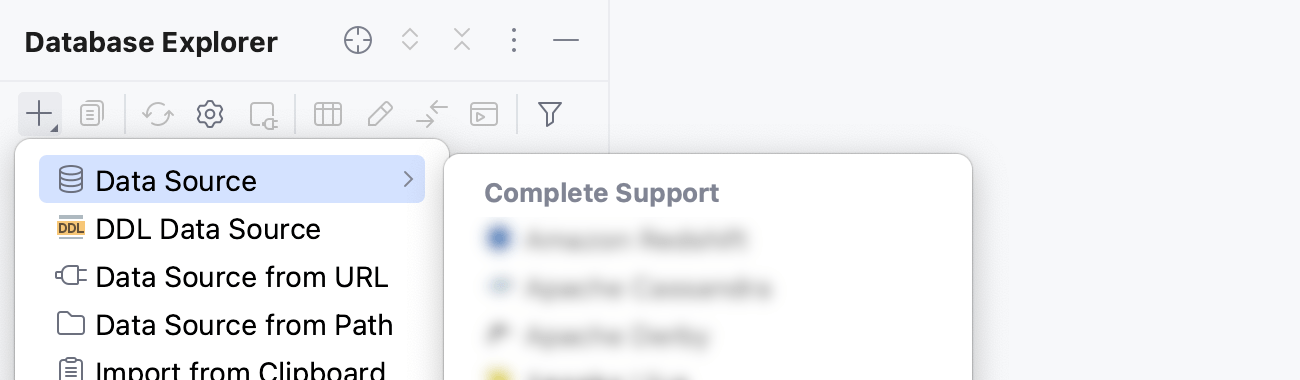
检查连接设置区域底部是否有下载缺少的驱动程序文件链接。单击此链接可下载与数据库交互所需的驱动程序。如需直接下载链接,请参阅JetBrains JDBC 驱动程序页面。
下载的 JDBC 驱动程序的位置是IntelliJ IDEA 配置目录。

您还可以使用数据库驱动程序来代替提供的驱动程序。有关使用驱动程序连接到数据库的更多信息,请参阅将用户驱动程序添加到现有连接。
如果没有下载缺少的驱动程序文件链接,则您已经拥有所需的驱动程序。
从身份验证列表中,选择应用程序默认凭据。
在服务帐户密钥文件字段中,输入您在步骤 1. 获取凭据中获取的 JSON 服务帐户密钥文件的路径。
确保可以使用提供的详细信息建立与数据库的连接。为此,请单击连接详细信息区域底部的测试连接链接。

如果出现任何连接问题,请参阅无法连接到数据库页面。
(可选)默认情况下,仅内省默认项目和数据集并可供使用。如果您还想使用其他项目和数据集,请在“架构”选项卡中选择它们进行内省。
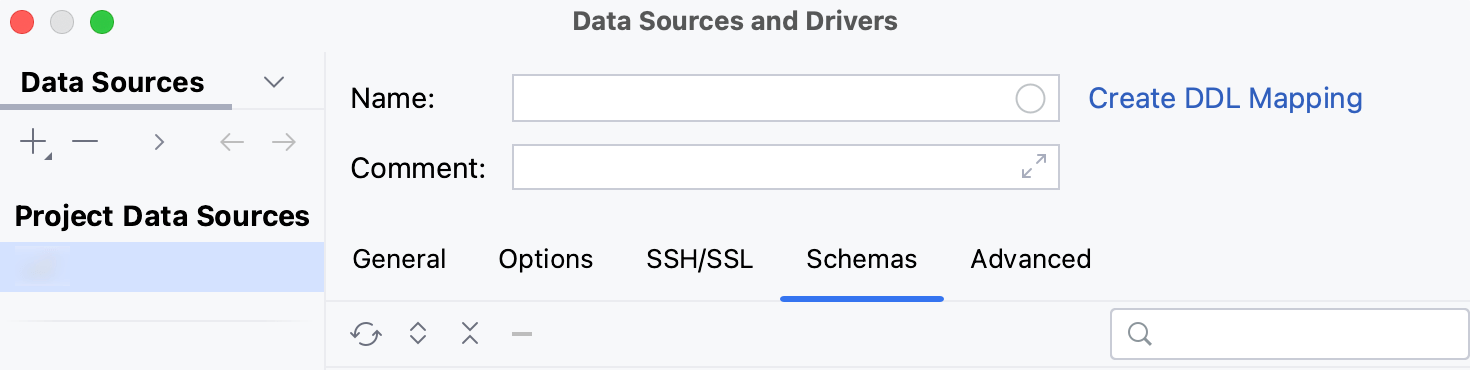
单击“确定”创建数据源。
在数据库工具窗口 ( )中找到新的数据源 。Alt01
有关 数据库工具窗口的更多信息,请参阅相应的参考主题。
提示
要查看新数据源节点下的更多项目和数据集,请单击N of M按钮并选择您需要的项目和数据集。IntelliJ IDEA 将反思并展示它们。
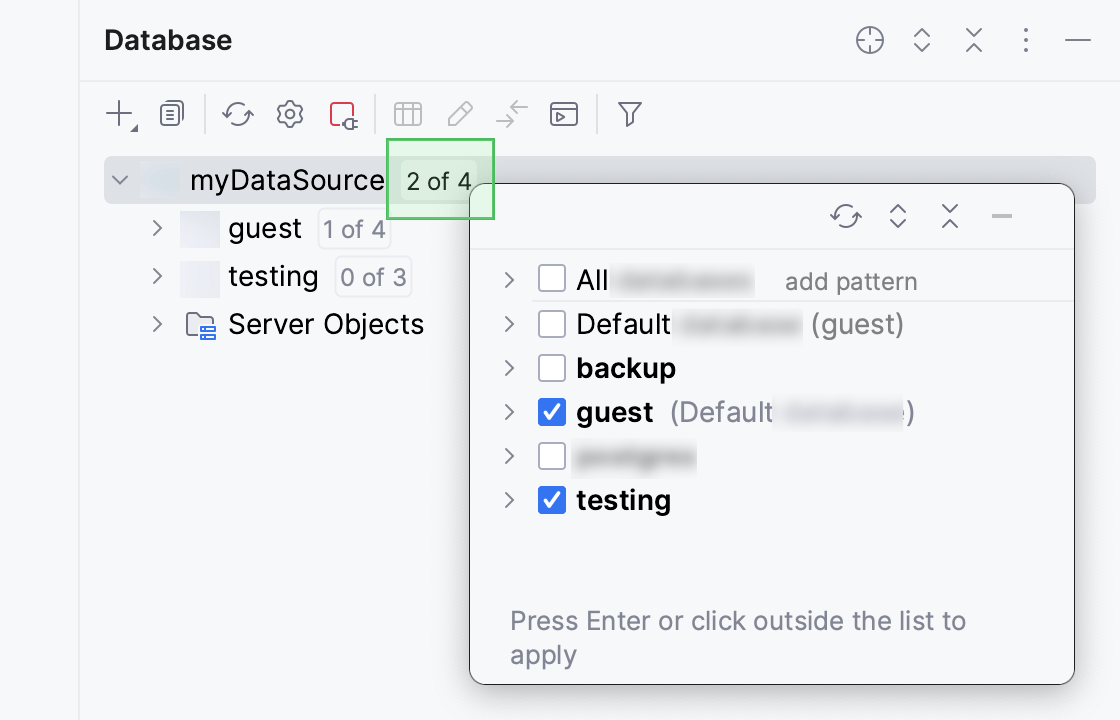
有关在 IntelliJ IDEA 中使用数据库对象的更多信息,请参阅数据库对象。
要编写和运行查询,请通过单击数据源并按打开默认查询控制台。F4
要查看和编辑数据库对象的数据,请双击该对象打开数据编辑器和查看器。
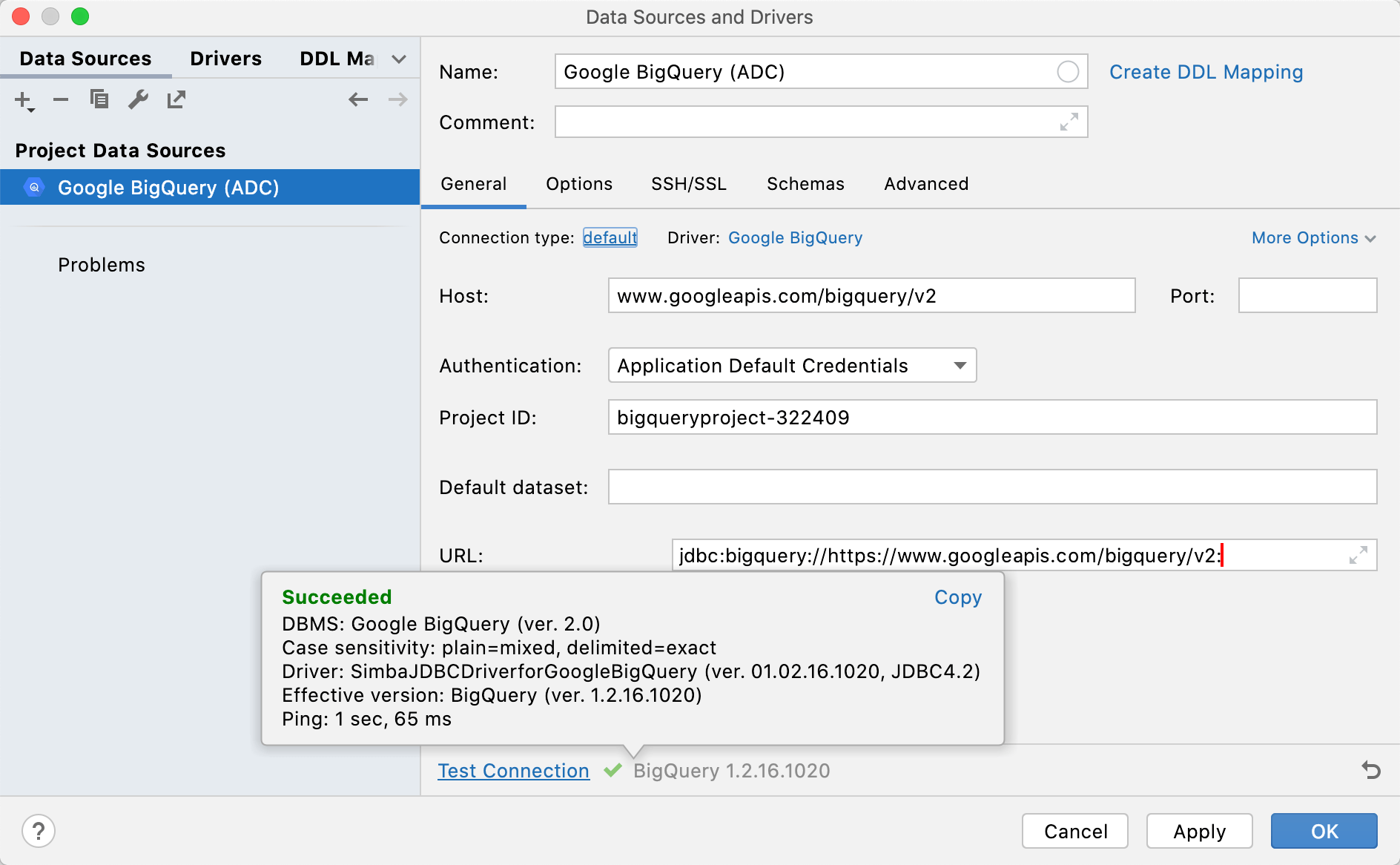
谷歌服务帐户
为了进行授权,BigQuery 驱动程序使用特殊凭证文件(服务帐户密钥文件)中的数据。默认情况下,文件的路径为~
您可以使用环境变量设置凭据文件的自定义位置GOOGLE_APPLICATION_CREDENTIALS。或者,在“密钥文件”字段中设置凭证文件的路径 。
要生成连接的服务帐户密钥文件,您需要创建一个Google Cloud Platform 服务帐户。
步骤 1. 获取凭证文件
按照官方说明创建服务帐户。
在向导中的“授予此服务帐户访问项目的权限”步骤中,选择此服务帐户的角色。
例如,对于只读访问权限,请从BigQuery菜单中选择BigQuery Data Viewer、BigQuery Job User和BigQuery User。或者,选择BigQuery | BigQuery 管理员,用于访问项目内的所有资源。
有关角色和权限的更多信息,请参阅cloud.google.com 上的预定义角色和权限。
按照官方说明生成并下载服务帐户密钥文件。
步骤 2. 连接到 BigQuery
要连接到数据库,请创建一个用于存储连接详细信息的数据源。您可以使用以下方法之一来执行此操作:
从主菜单中,导航至文件 | 新 | 数据源并选择BigQuery。
在 数据库工具窗口(视图 | 工具窗口 | 数据库)中,单击工具栏中的新建图标 ( )。
导航到 数据源并选择BigQuery。
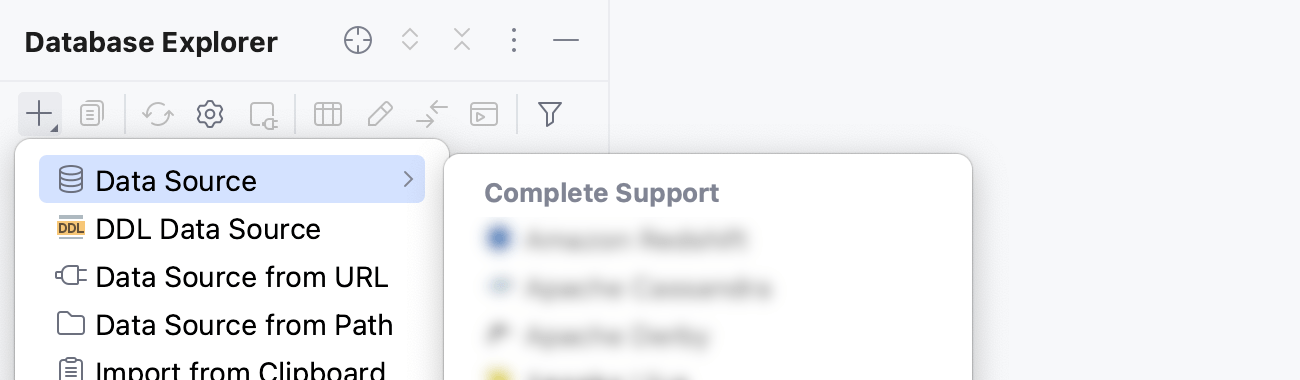
检查连接设置区域底部是否有下载缺少的驱动程序文件链接。单击此链接可下载与数据库交互所需的驱动程序。如需直接下载链接,请参阅JetBrains JDBC 驱动程序页面。
下载的 JDBC 驱动程序的位置是IntelliJ IDEA 配置目录。

您还可以使用数据库驱动程序来代替提供的驱动程序。有关使用驱动程序连接到数据库的更多信息,请参阅将用户驱动程序添加到现有连接。
如果没有下载缺少的驱动程序文件链接,则您已经拥有所需的驱动程序。
从身份验证列表中,选择Google 服务帐户。
在服务帐户电子邮件字段中,输入服务帐户的名称。
您可以在Google Cloud Platform 的服务帐户页面 ( IAM 和管理 | 服务帐户)上找到服务帐户的名称为Email 。有关为名称格式创建服务帐户的更多信息,请参阅官方说明。服务帐户的名称应如下所示:。
intellij-ide@bigqueryproject-322409.iam.gserviceaccount.com在项目 ID字段中,输入项目 ID。
通常,它是服务帐户电子邮件的一部分,位于 at 符号 (
@) 之后。例如,bigqueryproject-322409。项目ID的格式请参考官方创建服务帐号说明。在 密钥文件字段中,输入您在步骤 1. 获取凭据 中获取的 JSON 服务帐户密钥文件的路径 。
确保可以使用提供的详细信息建立与数据库的连接。为此,请单击连接详细信息区域底部的测试连接链接。

如果出现任何连接问题,请参阅无法连接到数据库页面。
(可选)默认情况下,仅内省默认项目和数据集并可供使用。如果您还想使用其他项目和数据集,请在“架构”选项卡中选择它们进行内省。
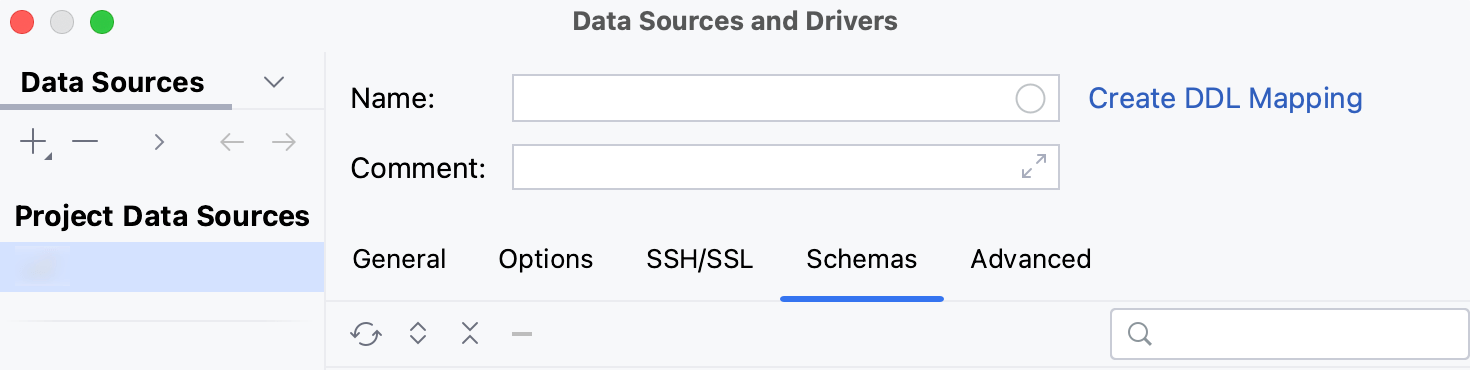
单击“确定”创建数据源。
在数据库工具窗口 ( )中找到新的数据源 。Alt01
有关 数据库工具窗口的更多信息,请参阅相应的参考主题。
提示
要查看新数据源节点下的更多项目和数据集,请单击N of M按钮并选择您需要的项目和数据集。IntelliJ IDEA 将反思并展示它们。
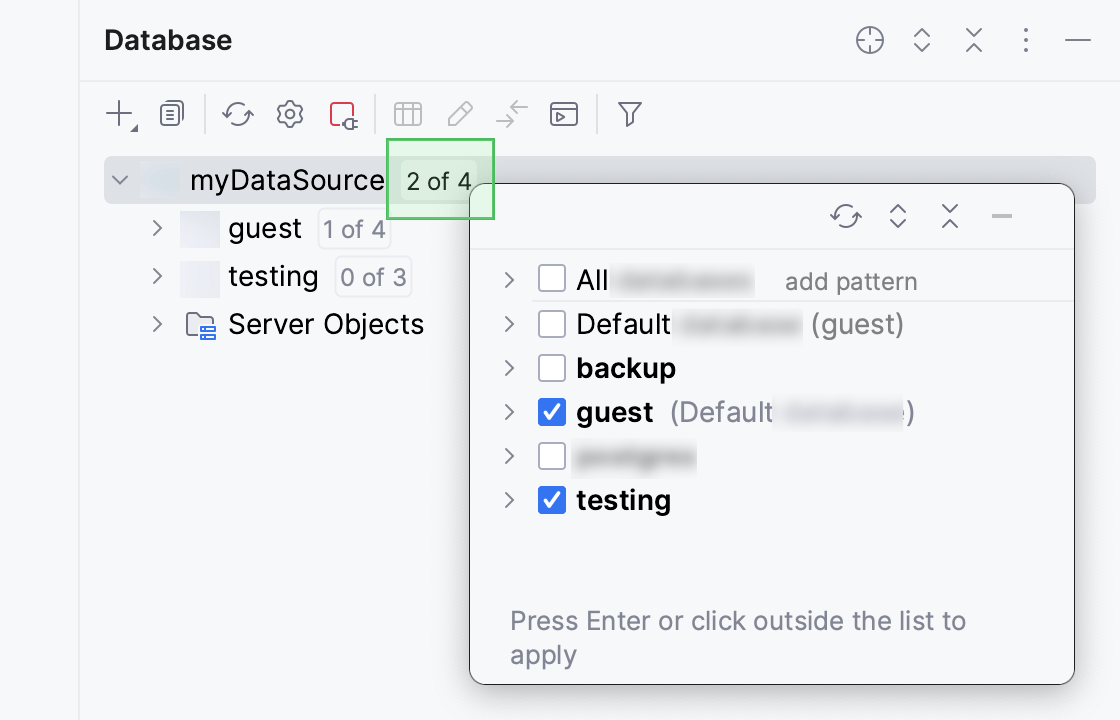
有关在 IntelliJ IDEA 中使用数据库对象的更多信息,请参阅数据库对象。
要编写和运行查询,请通过单击数据源并按打开默认查询控制台。F4
要查看和编辑数据库对象的数据,请双击该对象打开数据编辑器和查看器。

访问和刷新令牌 (OAuth 2.0)
要使用访问和刷新令牌身份验证方法连接到 BigQuery 数据库,需要以下凭据:客户端 ID 和客户端密码、刷新和访问令牌。
当您使用 OAuth 2.0 进行身份验证时,您的用户将在同意用户同意屏幕上显示的条款后进行身份验证。OAuth 同意屏幕是一个对话框,显示有关谁请求访问用户数据以及该数据类型的通知。
在生成客户端 ID 和客户端密钥之前,您需要配置 OAuth 同意屏幕。
步骤 1. 获取凭证
按照官方说明创建 OAuth 同意屏幕。
有关用户同意的更多信息,请参阅support.google.com 上的“用户同意”部分
按照官方说明获取客户端 ID 和客户端密钥。
对于 URI,请使用以下之一:
https://developers.google.com/oauthplayground在OAuth 客户端创建窗口中查找您的客户端 ID 和客户端密钥。或者,您可以单击创建的 OAuth 客户端 ID 配置并在此处获取您的凭据。
有了客户端 ID 和客户端密钥,您就可以生成授权代码和令牌。为此,请执行以下步骤:
在单独的浏览器选项卡中打开OAuth 2.0 Playground。
单击OAuth 2.0 配置图标,选择使用您自己的 OAuth 凭据复选框。
将您的客户端 ID 和客户端密码粘贴到OAuth 客户端 ID和OAuth 客户端密码字段中。
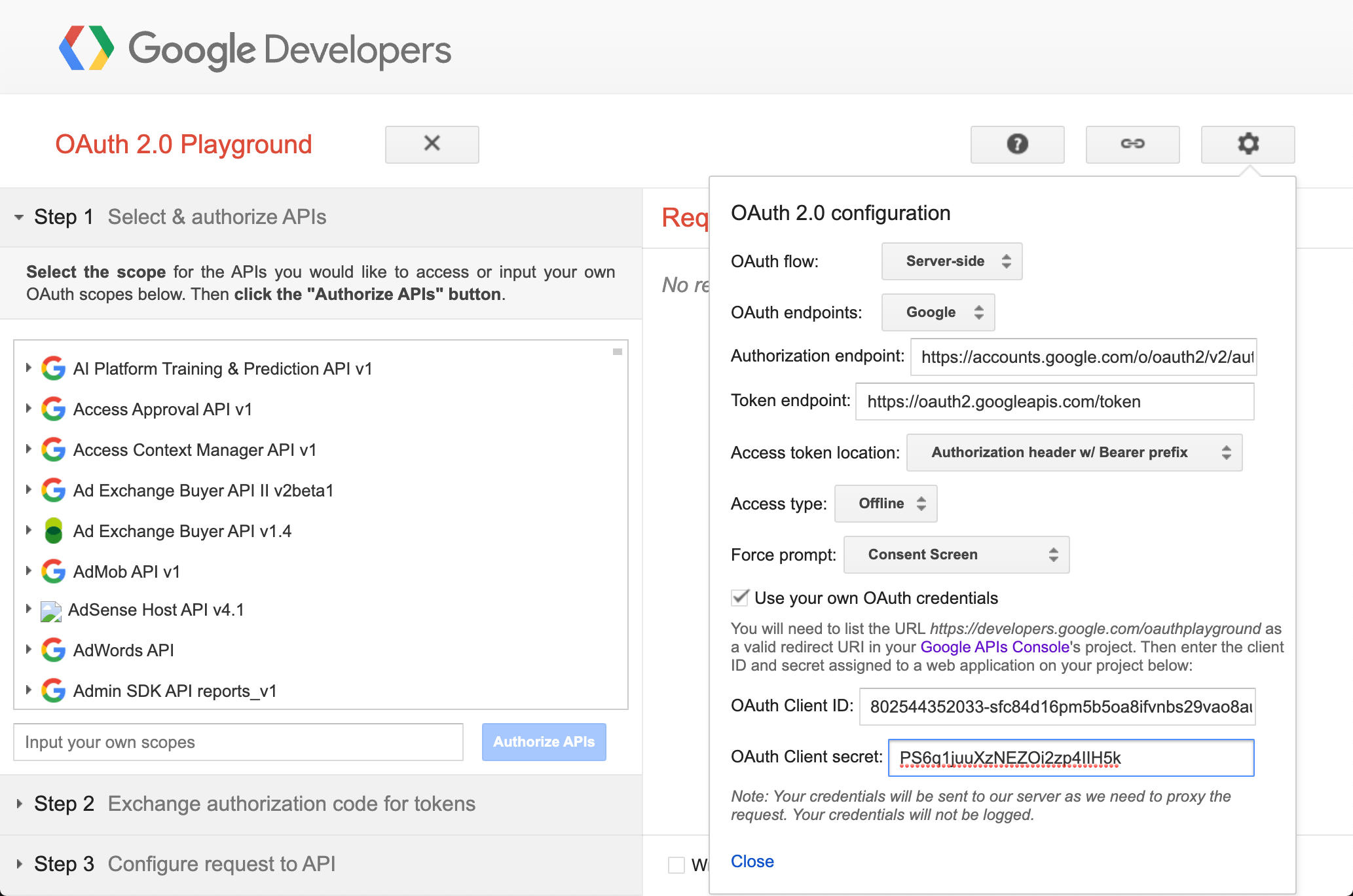
单击“OAuth 2.0 配置”窗口中的“关闭”。
在向导中的步骤 1. 选择并授权 API 中,选择BigQuery API v2 | https://www.googleapis.com/auth/bigquery。
单击授权 API。
按照浏览器中的向导操作并授予应用程序权限。
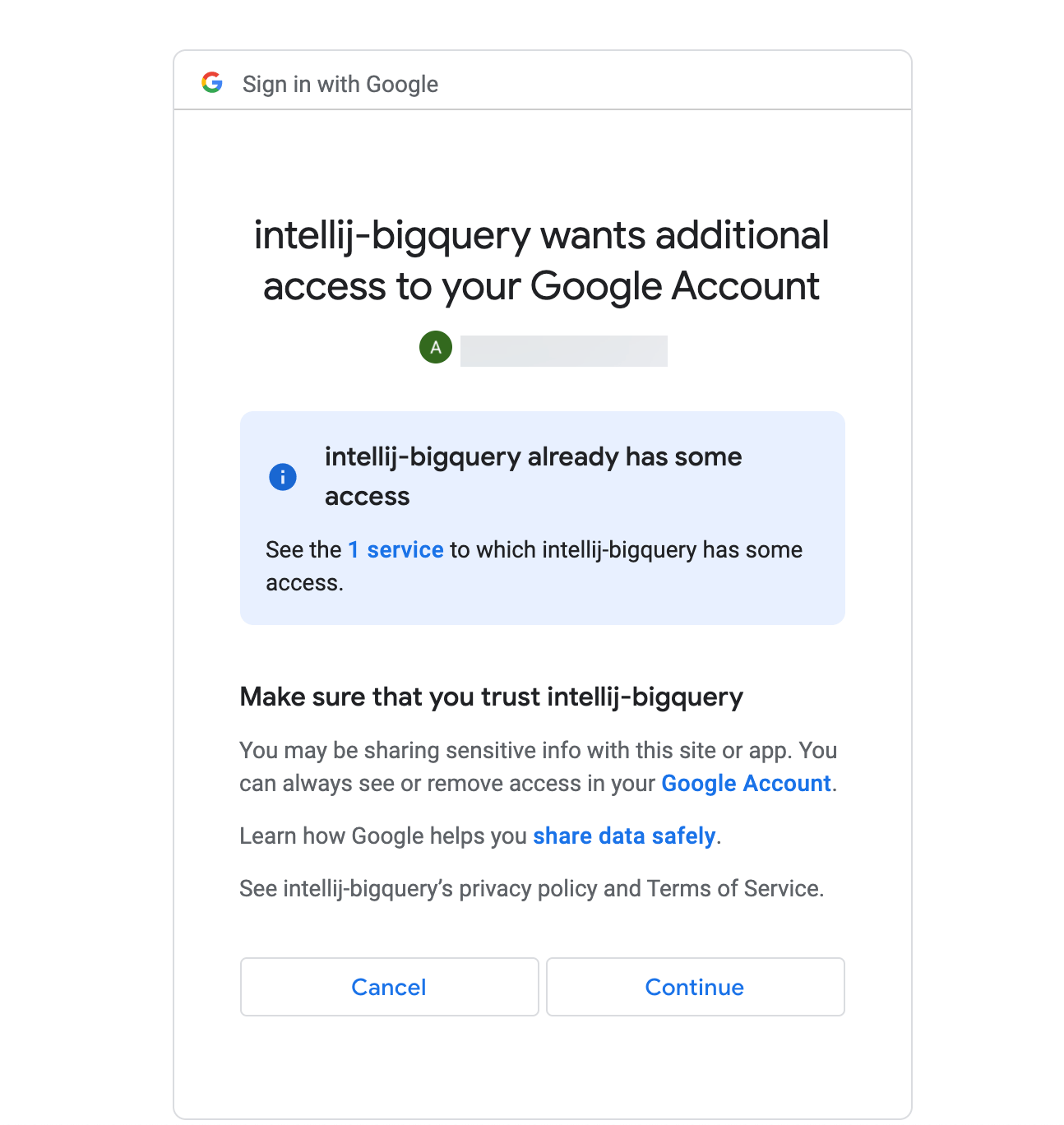
在“步骤 2 交换令牌的授权代码”上,单击“交换令牌的授权代码”。
复制收到的刷新和访问令牌。
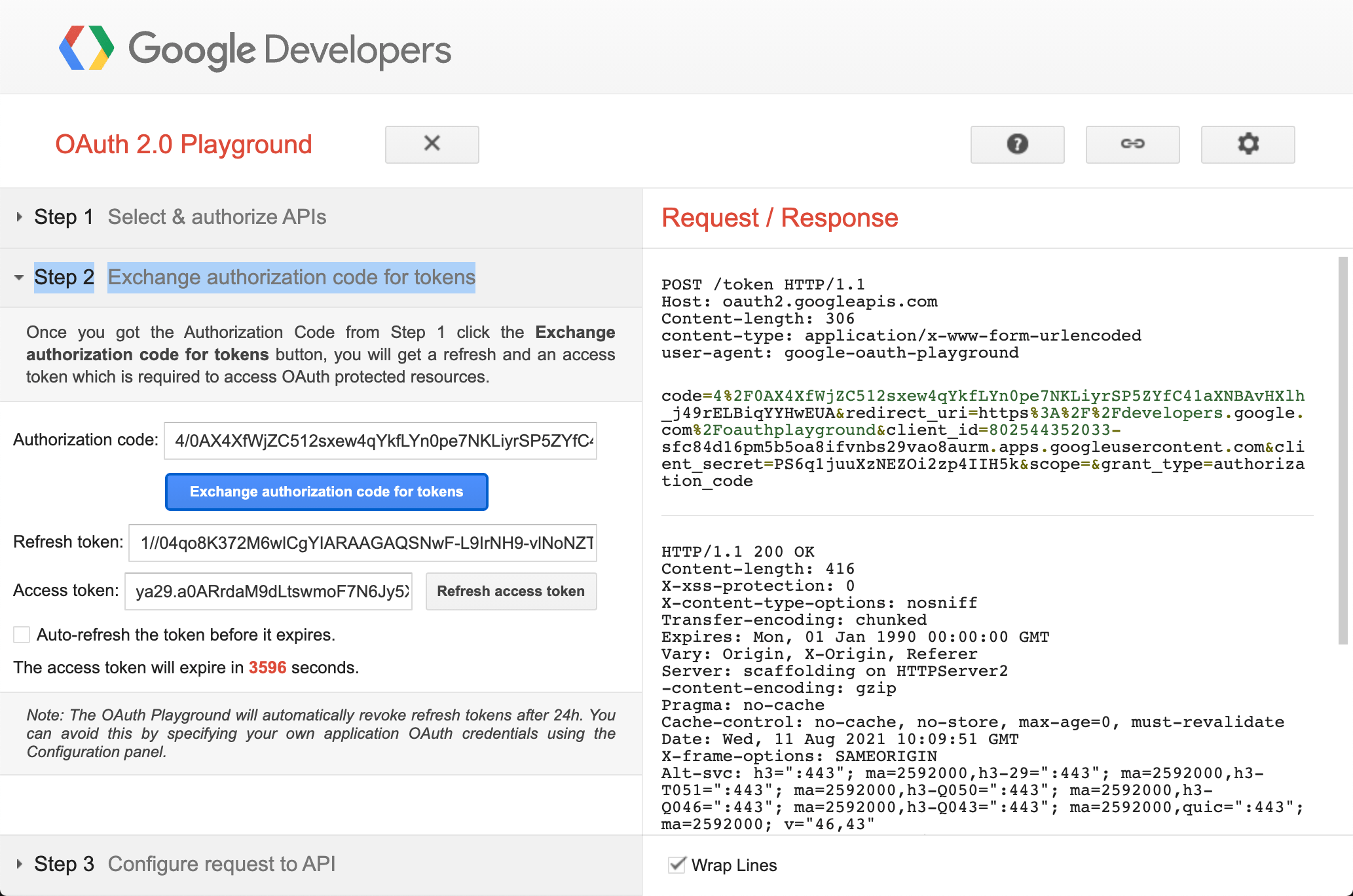
步骤 2. 连接到 BigQuery
要连接到数据库,请创建一个用于存储连接详细信息的数据源。您可以使用以下方法之一来执行此操作:
从主菜单中,导航至文件 | 新 | 数据源并选择BigQuery。
在 数据库工具窗口(视图 | 工具窗口 | 数据库)中,单击工具栏中的新建图标 ( )。
导航到 数据源并选择BigQuery。
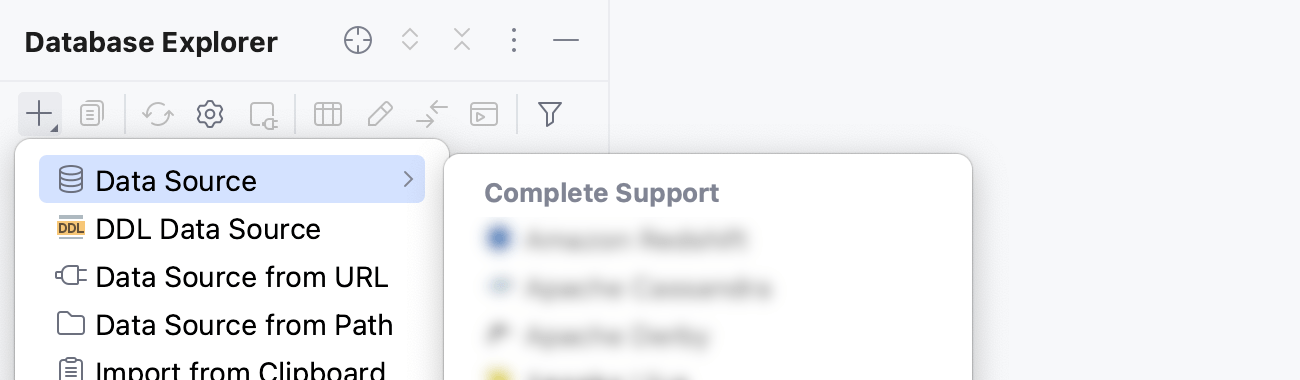
检查连接设置区域底部是否有下载缺少的驱动程序文件链接。单击此链接可下载与数据库交互所需的驱动程序。如需直接下载链接,请参阅JetBrains JDBC 驱动程序页面。
下载的 JDBC 驱动程序的位置是IntelliJ IDEA 配置目录。

您还可以使用数据库驱动程序来代替提供的驱动程序。有关使用驱动程序连接到数据库的更多信息,请参阅将用户驱动程序添加到现有连接。
如果没有下载缺少的驱动程序文件链接,则您已经拥有所需的驱动程序。
从身份验证列表中,选择访问和刷新令牌。
在项目 ID字段中,输入项目 ID。
通常,它是服务帐户电子邮件的一部分,位于 at 符号 (
@) 之后。例如,bigqueryproject-322409。项目ID的格式请参考官方创建服务帐号说明。在访问令牌字段中,粘贴您的访问令牌。
在刷新令牌字段中,粘贴您的刷新令牌。
在客户端 ID字段中,粘贴您的客户端 ID。
在客户端密钥字段中,粘贴您的客户端密钥。
确保可以使用提供的详细信息建立与数据库的连接。为此,请单击连接详细信息区域底部的测试连接链接。

如果出现任何连接问题,请参阅无法连接到数据库页面。
(任选)默认情况下,仅限省内默认项目和数据集并供使用。如果您还想使用其他项目和数据集,请在“架构”选项卡中选择它们进行省内。
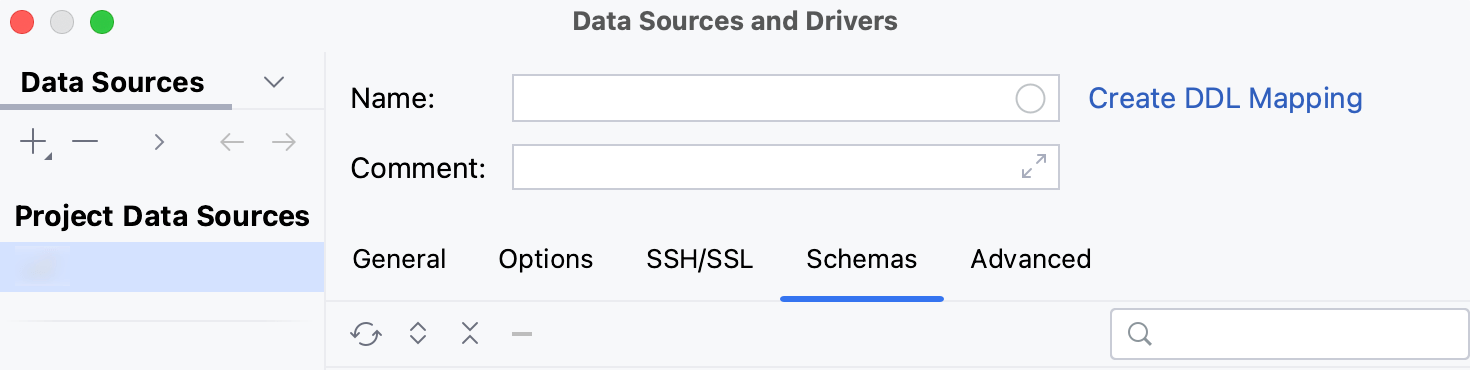
单击“确定”创建数据源。
在数据库工具窗口 ( )中找到新的数据源 。Alt01
相关 数据库工具窗口的更多信息,请参阅相应的参考主题。
提示
要查看新数据源节点下的更多项目和数据集,请单击M 按钮的 N并选择您需要的项目和数据集。IntelliJ IDEA 将回顾并展示它们。
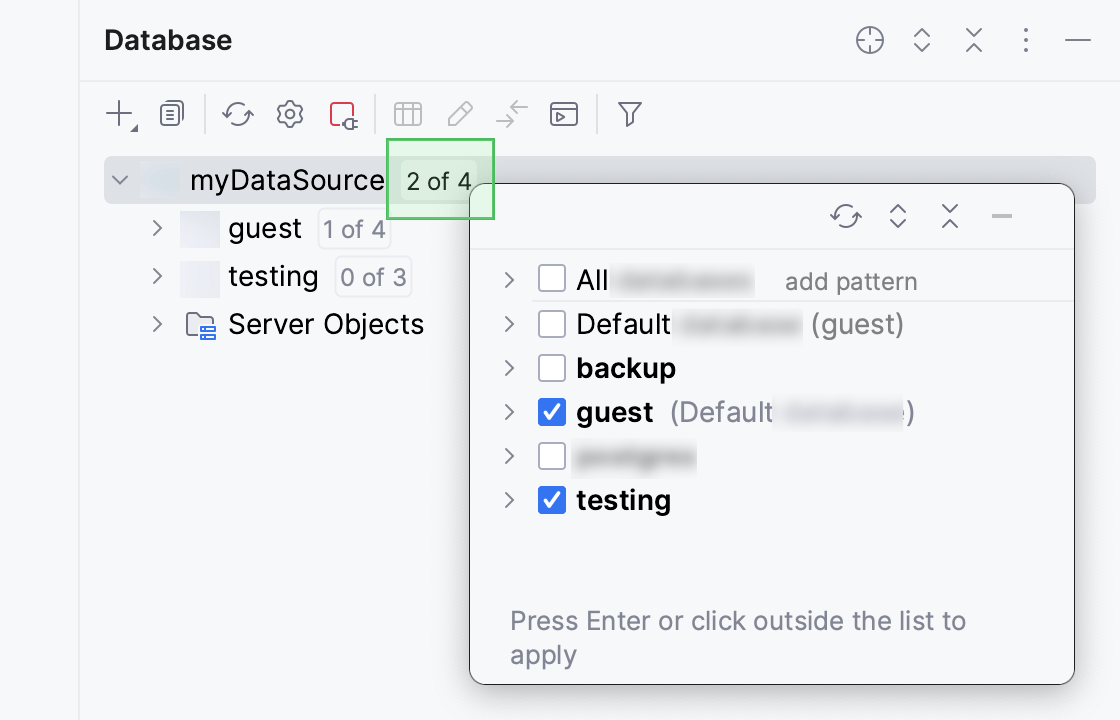
有关在 IntelliJ IDEA 中使用数据库对象的更多信息,请参阅数据库对象。
要编写和运行查询,请通过单击数据源并按打开默认查询控制台F4。
要查看和编辑数据库对象的数据,请打开该对象的数据编辑器和查看器。
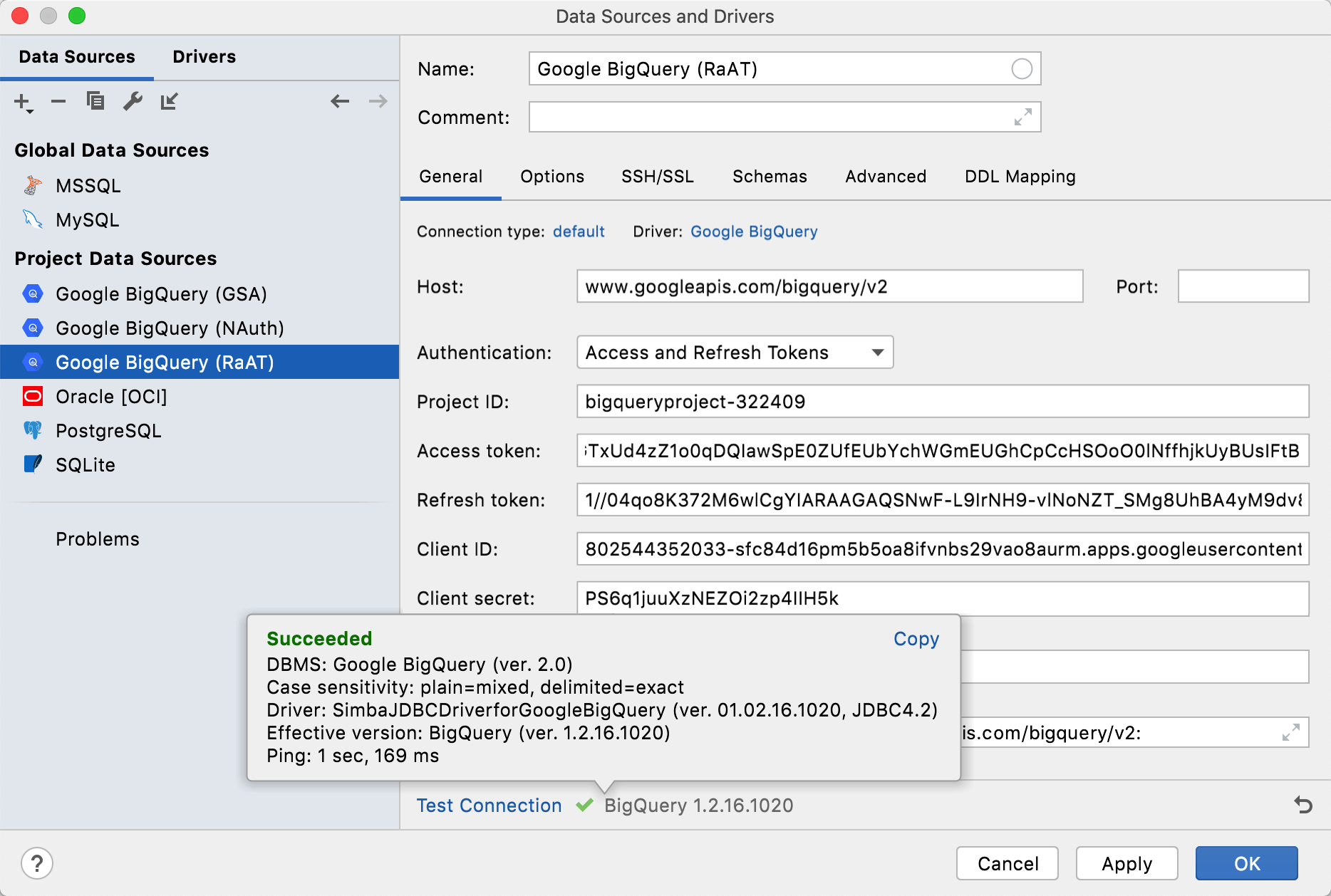
感谢您的反馈意见!